Muitas pessoas já ouviram falar sobre o CCleaner e a maioria delas é na verdade usuários do Windows. Isso ocorre porque esse programa se tornou amplamente conhecido por sua funcionalidade. No entanto, também ocorreu um mau funcionamento inesperado do CCleaner.
É por isso que neste artigo, vamos fazer uma Revisão do CCleaner para Mac e se você realmente precisar de um. Também falaremos aqui sobre outra ferramenta que você pode realmente usar como alternativa, em vez de usar o CCleaner no seu Mac. Dessa forma, você terá uma opção melhor caso não queira ter o CCleaner.
Conteúdo: Parte 1. O que é CCleaner?Parte 2. O uso do CCleaner é adequado para uso a longo prazo?Parte 3. A melhor alternativa para CCleanerParte 4. Conclusão
Parte 1. O que é CCleaner?
Um CCleaner é conhecido por ser pequeno, mas ferramenta eficaz para limpar o seu Mac/ Windows, como seus arquivos inúteis e outros arquivos temporários que você tem em seu PC. Este programa também pode ajudá-lo a proteger sua privacidade. Embora o CCleaner seja uma ferramenta comum para qualquer usuário do Windows, você ainda pode usá-lo no Mac.
2 usos do CCleaner
• Uma maneira de usar o CCleaner é quando você deseja digitalizar e todos os arquivos que não são mais excluídos do Mac. Dessa forma, você poderá liberar mais espaço de armazenamento.
• O outro uso do CCleaner é que ele pode ajudá-lo a excluir seus dados privados, como o seu histórico de navegação e alguns dos arquivos que você abriu recentemente. O CCleaner é realmente conhecido como um limpador de disco integrado para qualquer PC com Windows. Isso é usado para excluir todos os arquivos que não usam mais. Isso é o que o CCleaner faz e muito mais. Dessa forma, você poderá ter mais espaço de armazenamento e poderá baixar outros aplicativos e arquivos de que precisa.
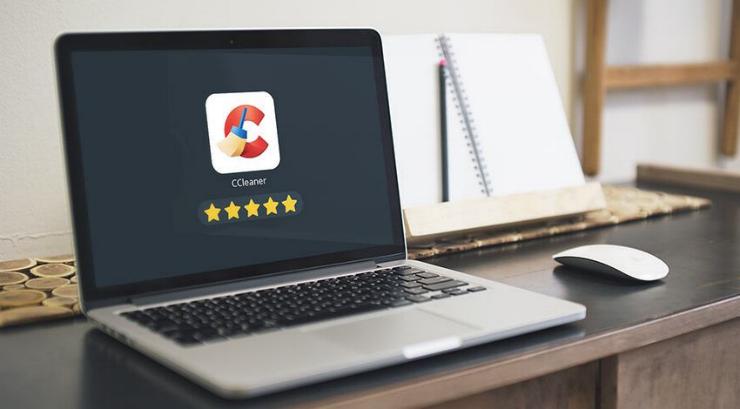
A capacidade de remover qualquer dado privado
Além das coisas que mencionamos acima, há também outra coisa que o CCleaner pode fazer. E isso está excluindo o uso privado de seus dados.
O CCleaner pode fazer isso simplesmente excluindo o histórico do seu navegador, seus caches, seus cookies em qualquer navegador que você tenha em seu Mac. Ele também pode excluir quaisquer outros dados de risco à privacidade que possam prejudicar o seu Mac. Isso inclui os dados realmente armazenados no Microsoft Word, Adobe Reader, Media Player e outros aplicativos que você possui.
Dica: Você pode verificar comentários de pessoas que usaram o CCleaner no MacUpdate.

Parte 2. O uso do CCleaner é adequado para uso a longo prazo?
Depois de limpar todos os arquivos e outros itens indesejados existentes no seu Mac, isso significa que você estará permitindo que seu Mac tenha um desempenho mais rápido à medida que você libera mais espaço de armazenamento. No entanto, hoje em dia, você não precisa mais ter mais espaço no seu Mac, porque o que importa para a maioria dos usuários é que eles têm espaço para novos arquivos que serão criados.
O CCleaner pode realmente ajudá-lo a procurar todos os arquivos grandes e antigos que você possui no seu Mac e excluí-los. Também pode ajudá-lo a limpar todos os seus arquivos de cache. No entanto, esses arquivos podem realmente ser excluídos automaticamente pelo seu Mac. E você pode realmente recriar um quando começar a construir seu cache mais uma vez.
Por esse motivo, não é necessário ter o CCleaner no seu Mac e não é bom para uso a longo prazo. Isso ocorre porque, na verdade, você tem pouco espaço no seu Mac, na verdade você tem a opção de atualizar seu disco rígido. Dessa forma, você poderá salvar arquivos e documentos mais importantes que você possui.
Use o CCleaner com sabedoria
Na verdade, não dizemos que ter o seu CCleaner é ruim para você usar. No entanto, hoje em dia, talvez não seja mais necessário executar isso regularmente. Embora ainda existam outras pessoas que realmente desejam manter o CCleaner e, em seguida, desejam fazer um processo de limpeza ocasionalmente.
Portanto, se você é realmente uma daquelas pessoas que ainda mantém o CCleaner, deve considerar analisar todos os seus arquivos e escolher todas as coisas que deseja remover. Essa é uma maneira melhor do que simplesmente executar o CCleaner para limpar todos os itens indesejados que você possui no seu Mac. Portanto, se você decidir manter o CCleaner, certifique-se de usá-lo com sabedoria.
Parte 3. A melhor alternativa para CCleaner
Como todos sabemos, existem muitas ferramentas que você pode usar para limpar todos os arquivos e dados de que não precisa mais no seu Mac. Você pode usar um limpador de Mac para ajudá-lo com o trabalho. E, por isso, temos o melhor limpador de Mac que você pode usar. E este é o iMyMac PowerMyMac.
O iMyMac PowerMyMac é um pouco semelhante ao CCleaner. Embora este programa seja destinado apenas para Mac PC. Ele também pode fazer tudo o que o CCleaner pode realmente fazer, mas pode fazer muito melhor. o iMyMac PowerMyMac é capaz de remover espaço purgável no Mac para liberar algum espaço para você poder salvar novos arquivos, bem como acelerar o seu Mac para um melhor desempenho. Ele também pode ajudá-lo em removendo todos os seus arquivos indesejados facilmente do seu Mac.
Além disso, o iMyMac PowerMyMac também pode ajudá-lo a localizar e verificar todos os anexos de e-mail que você não precisa mais, seu iTunes Backup e seu multi-línguas recurso dos aplicativos que você tem no seu Mac. O iMyMac PowerMyMac também pode ajudá-lo a encontrar todos os arquivos grandes e antigos que você não precisa mais.

No entanto, um dos melhores recursos do iMyMac é que ele permite que você visualize todos os dados que pode digitalizar no Mac antes de excluí-los. Dessa forma, você poderá escolher seletivamente quais dados não são mais necessários do seu Mac. O iMyMac PowerMyMac será capaz de mostrar todos os itens que ele digitalizou. E também, será capaz de mostrar a você apenas os arquivos e documentos que são realmente seguros para remover do seu Mac.
Na verdade, essa é outra maneira de garantir que você removerá os arquivos corretos. Agora, aqui está um guia para você sobre como usar o iMyMac PowerMyMac para você começar liberando espaço no seu Mac e também para você acelerar seu desempenho.
Etapa 1. Baixe e inicie o iMyMac PowerMyMac em seu Mac
Primeiro, você deve baixar o PowerMyMac do site oficial do iMyMac. Depois disso, instale o programa em seu Mac. Em seguida, inicie o programa, você poderá ver o status do sistema do seu Mac.
Além disso, você também poderá ver os diferentes módulos do que o iMyMac PowerMyMac pode fazer. Na lista de módulos que você vê no lado esquerdo da tela, vá em frente e escolha aquele que deseja fazer com o seu Mac.
Etapa 2. Verificar todos os arquivos indesejados do sistema
Vamos dar um exemplo e tentar escolher “Limpador de lixo” na lista, vá em frente e clique no botão “SCAN" botão. Depois de clicar no botão de digitalização, o iMyMac PowerMyMac começará a verificar todos os arquivos inúteis que você possui no seu Mac.
Isso pode levar algum tempo, dependendo do tamanho dos arquivos indesejados que você possui. Você também pode ter a opção de verificar novamente todos os arquivos indesejados existentes no seu Mac. Tudo o que você precisa fazer é clicar no botão "Re-Scan".

Etapa 3. Escolha todos os itens que deseja remover
Depois que o processo de verificação for concluído, o iMyMac PowerMyMac mostrará todos os arquivos inúteis que você possui no seu Mac em uma categoria. Você poderá ver suas categorias, como Cache de aplicativos, Cache de fotos, Logs do sistema, Cache do sistema, Logs do usuário, Lixeira do sistema, Cache de e-mail e muito mais. A partir daí, vá em frente e escolha uma categoria.
E se você vai notar, depois de clicar em uma determinada categoria, o iMyMac PowerMyMac irá mostrar-lhe todos os itens que a categoria contém. A partir da lista de categorias e dos itens que ela contém, avance e analise todos os itens. Dessa forma, você poderá escolher seletivamente apenas os itens que deseja remover completamente do Mac.

Etapa 4. Limpe as moscas de lixo do sistema em seu Mac
Depois de escolher todos os itens que deseja remover do seu Mac, vá em frente e clique no botão “LIMPO” e o iMyMac PowerMyMac começará a limpar todos os arquivos indesejados que você selecionou anteriormente.
Este processo pode demorar algum tempo, então espere pacientemente. Assim que o iMyMac PowerMyMac terminar de limpar os arquivos inúteis que você tem em seu Mac, você verá que muitas de suas pastas serão marcadas como “Zero KB”. Isso significa apenas que não há arquivos de junks restantes na pasta.
No entanto, existem algumas pastas que não têm essa indicação. Não se preocupe, porque essas pastas são recriadas automaticamente e é por isso que elas não têm indicação.
OBSERVAÇÃO: Você também pode fazer todo o processo se for escolher “App Uninstaller” e “Large & Old File” nos módulos que são mostrados anteriormente.
Parte 4. Conclusão
Como você pode ver, o CCleaner não é uma ferramenta ruim que você pode usar para limpar todos os arquivos e documentos que não são mais necessários no seu Mac. No entanto, o CCleaner simplesmente não é tão confiável no que diz respeito ao processo de limpeza. Embora existam alguns recursos que você pode usar para todos os dados que possui.
Se você não tem certeza de usar o CCleaner em seu Mac para remover todos os arquivos e documentos de que não precisa mais, então temos a melhor ferramenta alternativa que você pode usar. Isso é o que chamamos de iMyMac PowerMyMac. É muito seguro de usar e você não terá problemas ou erros ao usá-lo.
Esta é uma ótima ferramenta para você remover todas as coisas que você não precisa mais. Isso inclui seus arquivos indesejados, arquivos antigos e grandes, arquivos duplicados, limpeza do navegador e muito mais. Usando o iMyMac PowerMyMac é uma maneira melhor para você ser capaz de mantenha o desempenho de alta velocidade do seu Mac e, ao mesmo tempo, pode ajudá-lo a liberar algum espaço para armazenamento.
Obtenha o iMyMac PowerMyMac agora e você poderá obter uma avaliação gratuita por 30 dias. E também, você será capaz de obter uma incrível 30% de desconto uma vez que você decidiu comprar o iMyMac PowerMyMac. Garantimos que este é o melhor limpador de Mac que você está procurando.




Pio Helfenberger2020-07-21 07:08:57
O Angaben hinterlassen bei mir einen äusserst zwiespältigen Eindruck. Todos os direitos reservados a CCleaner Gelobt, e os direitos autorais reservados a partir do Gebrauch beim Mac gewarnt. Como funciona o Eindruck, também lida com esse tipo de software Apple-Freeware (Download grátis), e ele pode ser encontrado na "fantástica Rabatte". Informações objetivas stelle ich mir anders vor, e frage mich, eram tatsächlich douradas.